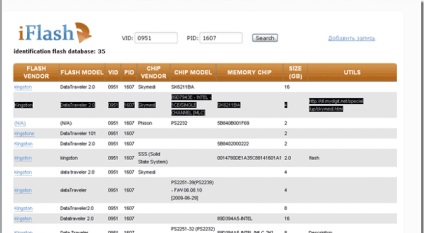Chiar și astfel de bine-cunoscute producătorii de carduri, cum ar fi Transcend, Kingston Silicon Power sau nu garantează performanța pe termen nelimitat stick-ul și integritatea datelor. Dar nu cred că totul este pierdut - puteți încerca să recupereze fișiere pierdute de pe cardul SD.
Recuperarea fișierelor utilizând CardRecovery
Rețeaua poate găsi o mulțime de instrumente pentru a reveni carduri șterse sau pierdute din Kingston, Silicon Power sau imagini. Instrumentul cel mai eficient pentru recuperarea datelor de pe card SD corupt este un card de recuperare. Aceasta susține nu numai carduri de memorie SD, dar cardul microSD sau un stick USB convențional. Utilitarul funcționează cu cele mai comune formate media:
Lucrul cu acest program este destul de simplu, este bine dovedit înaltă performanță, funcționalitate și interfață cu utilizatorul intuitivă.
Pasul 1: pregătirea pentru a scana
După pornirea programului și ecranul de bun venit, vi se va cere să mergeți mai departe și de a scana datele pierdute de pe un card de memorie. Pentru a face acest lucru, trebuie să selectați care discul urmează să scanați (selectați eticheta card de litere), precum și locația de pe disc în cazul în care dosarul recuperate din fișierele flash vor fi salvate.
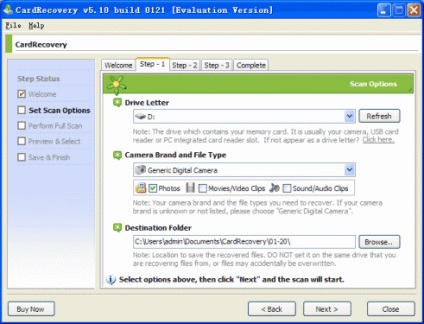
După ce ați terminat, apăsați butonul NEXT.
Pasul 2: Scan
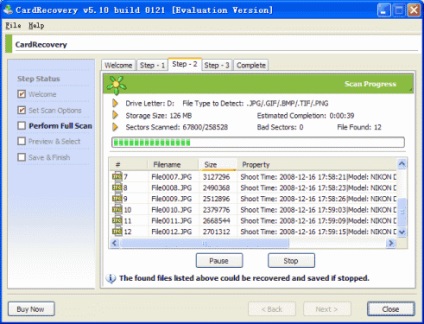
Toate datele pe cardul SD ca urmare a scanării sunt afișate în program o singură listă.
carduri de scanare completă durează, de obicei, nu mai mult de 10 minute.
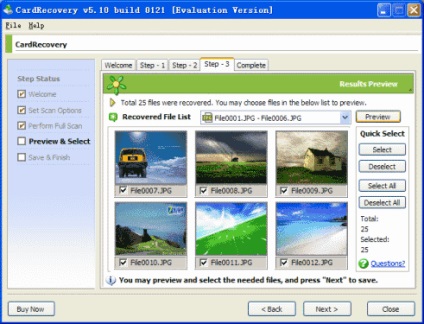
Pasul 4: Salvați
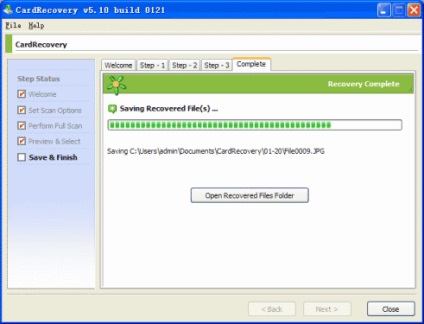
În această etapă selectată pentru fișierele de recuperare vor fi salvate în folderul specificat în pasul 1. După procedura, instrumentul va oferi pentru a deschide dosarul, pentru manipularea ulterioară a datelor.
PhotoRec 7: utilitate pentru a recupera toate tipurile de date
În ciuda ceea ce sugerează și numele acestui instrument asupra capacității de a lucra numai cu datele multimedia, utilitarul este capabil de a recupera fișierele de orice tip de pe orice suport: Flash Drive Silicon Power, TRANSCEND card SD și Kingston. Un alt avantaj PhotoRec 7 este că este capabil de a lucra cu deteriorat SD-card, care nu este detectat atunci când este conectat la PC și nu au litera unității.
Pasul 1: Selectați Restaurare Opțiuni
Când executați apare o fereastră de pe ecran, în cazul în care utilizatorul se solicită să selectați o unitate flash USB sau un card de memorie de la care doriți să restaurați, precum și sistemul de fișiere, în care este formatat unitatea. Cele mai frecvente este al doilea punct: FAT / NTFS / HFS +. Trebuie să specificați, de asemenea, în cazul în care calea de recuperat de la datele de card SD vor fi salvate.
Dacă aveți nevoie pentru a restabili un stick deteriorat un format anumit fișier, îl puteți selecta făcând clic pe formatul de fișier Knock și verificarea extinderea casetele de selectare corespunzătoare.

Pasul 2: Recuperare date
După ce au fost făcute toate pre-setări, faceți clic pe Căutare, pentru a începe recuperarea de scanare și card SD (Silicon Power sau un alt producător). Când ați terminat, programul vă spune cât de multe fișiere și ce format a fost găsit pe card deteriorat. Pentru a ieși din utilitarul PhotoRec 7, faceți clic pe Quit. Fișierele recuperate de carduri de memorie pot fi găsite în dosarul pe care l-ați specificat în utilitarul de configurare inițială.
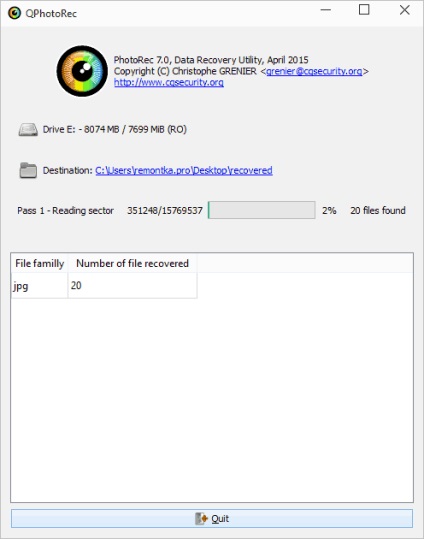
restabili caută utilități pentru un anumit producător
Programul menționat mai sus sunt considerate a fi universal pentru toate tipurile de memorii flash și carduri de memorie. Cu toate acestea, printre experții sunt de părere că, pentru fiecare producător, de exemplu, Kingston sau Silicon Power, o mai bună utilizare a programelor care pot interacționa cu controler lor.
Pentru a găsi un utilitar potrivit pentru a afla valorile VID și PID unitatea USB.
- Rulați Device Manager.
- Printre Universal Serial Bus controllers USB găsi unitatea.

- Deschideți proprietățile unui card de memorie sau o unitate flash, folosind meniul contextual al butonului din dreapta al mouse-ului.
- În fila Detalii, selectați din meniul drop-down coduri de meniu pentru echipamentul.
- Scrie codurile VID și PID pentru stick.

- Deschideți un browser și site-ul FlashBoot.ru în câmpurile corespunzătoare, introduceți valorile obținute și faceți clic pe butonul de căutare.
- Printre lista de rezultat vom căuta producătorul unității și modelul, de exemplu, Kingston DataTraveler 2.0 sau Silicon Power Touch T08.
- Ultima coloana din dreapta ne va da numele utilitarului, care poate fi utilizat pentru a efectua recuperarea de date.